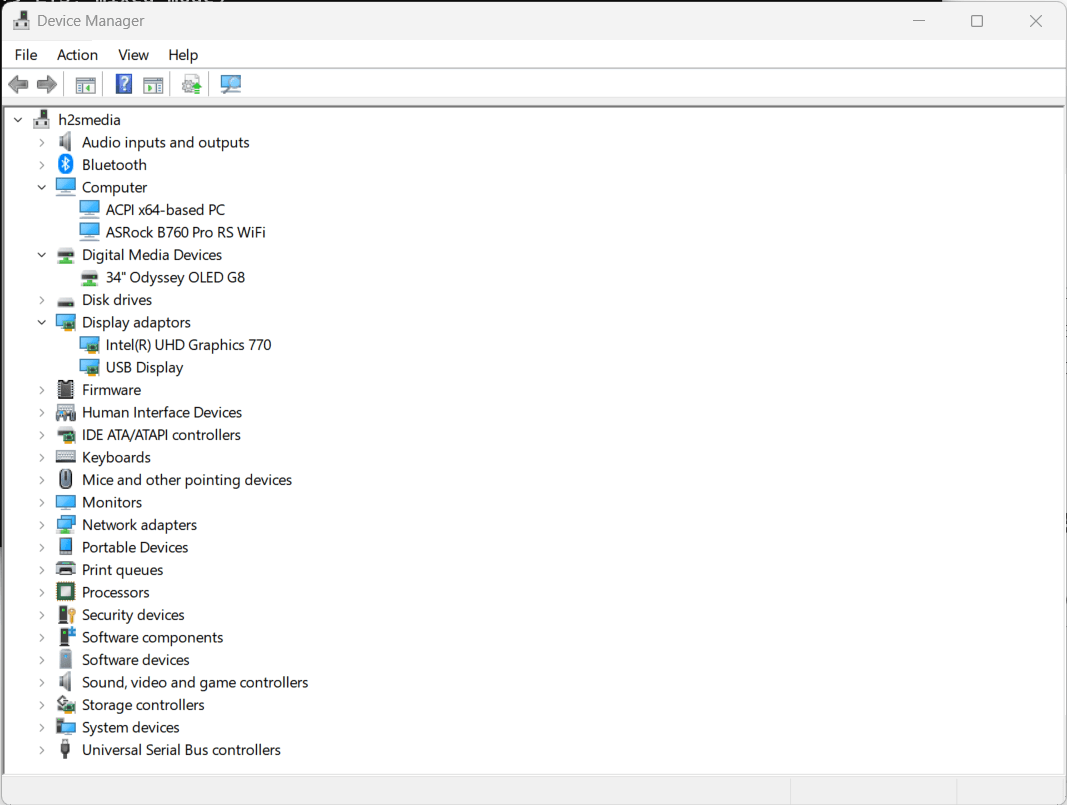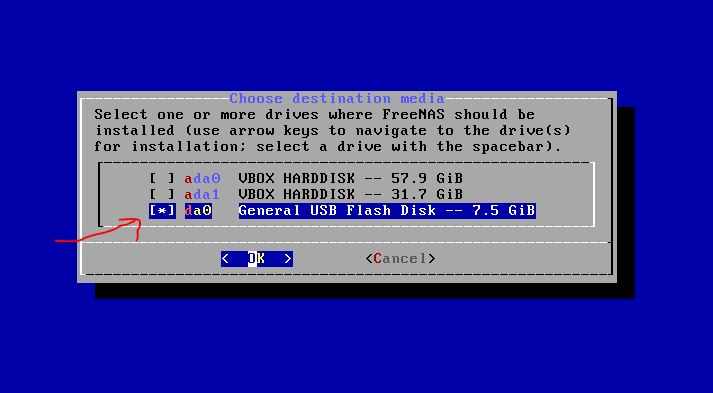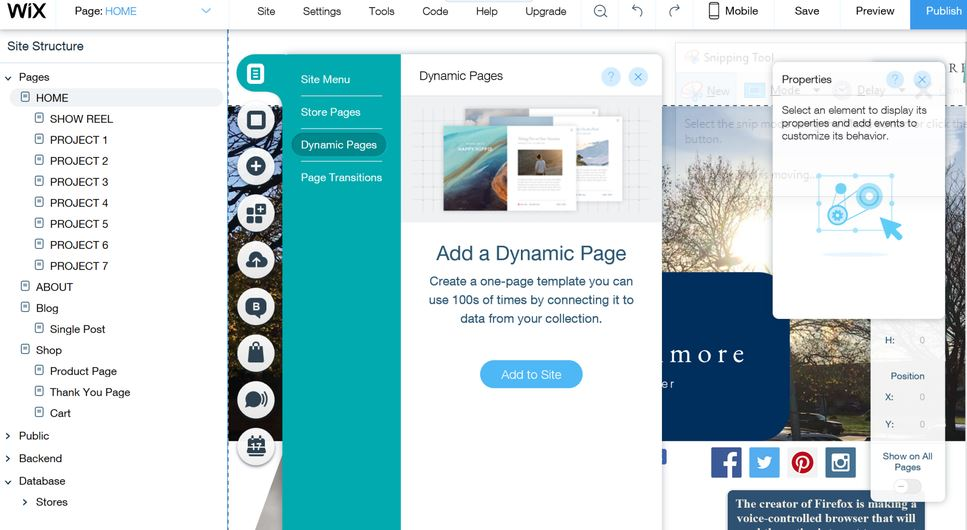Blogger は無料の Web サイトを作成するための人気のあるプラットフォームの 1 つですが、デフォルトでは、作成した Web サイトまたはブログの URL は Blogspot のドメインにあります。あるいは、メイン ドメインが Blogspot.com であるサブドメインと言うべきでしょうか。ただし、Blogspot の Web サイトやブログでは、カスタム ドメインやサードパーティの URL を使用できます。これは、ユーザーに知らせることなくブロガーをカスタム ドメインにリダイレクトできることを意味します。
Blogspot でブログや Web サイトを作成する最大の利点は、ホスティング、メンテナンス、セキュリティの費用を支払う必要がないことです。これらはすべて Google によって管理されています。 Web サイトをプロフェッショナルなものにするために必要なのは、適切なテーマとカスタム ドメイン名だけです。
デフォルトでは、Google Blogspot ブログに使用される URL は次のとおりです。あなたのブログ名.blogspot.com。今あなたが望むのはただあなたのブログ名.com。
Godaddy、BigRock、NameCheap、hostinger、Bluehost など、どのレジストラのドメイン名でも使用できます。カスタム ドメインまたはトップレベル ドメインの設定方法はほぼ同じです。
Godaddy を使用してブロガーにカスタム ドメインを追加する
ここではチュートリアルの目的で、ゴダディレジストラとしてカスタム ドメインをブロガーに追加します。
- まず、ドメインを購入する必要があります。たとえば、ドメインを購入したのは、ゴダディ。したがって、すでにどこかのレジストラからドメインを購入していると仮定します。最初に約 5 ~ 10 ドルかかるドメインのみを購入してください。
- 今すぐブロガーアカウントにログインしてくださいをクリックして、設定->基本左側のメニューにあるオプション。 「公開」の下に「ブログアドレス」セクションがあり、+ブログにサードパーティの URL を設定するリンク。
- サードパーティのドメイン設定:購入したカスタム ドメイン名を入力します。たとえば、www.example.com。その後、保存ボタン。
- をクリックすると、保存ボタンを押すと「」というエラーが表示されます。このドメインに対するあなたの権限を確認できませんでした。」それはまだ更新していないからですゴダディDNS私たちの記録カスタム ドメインGoogle Blogger.com が提供するものを使用します。このままにして、次のステップに進みます。
- アカウントにログインします (ドメイン レジストラ):ドメインを購入したら、ドメイン レジストラー (この場合は GoDaddy) に登録されているアカウントにログインします。
- ドメイン レジストラーにログインするときアカウントで購入したドメインを見つけます。 Godaddy ユーザーの場合は、ログインして、私の製品メニューの左側にあるオプション。
- ドメインを選択します:ブロガーで使用したいドメインの前に、DNS オプションが表示されますので、それをクリックします。
- Blogger DNS レコードを追加する: 次に、Blogger のブログ バックエンド (このチュートリアルのステップ 4 を参照) に戻り、以下に示すように、これらの CNAME レコードを Godaddy ドメイン DNS ファイルに追加します。
- 「追加」をクリックします
- を選択します。CNAMEの下にあるドロップダウンボックスからタイプ。次に、「Host=」と入力します。wwwそして次を指します=ghs.google.comそして、保存ボタン。
- 次に、Blogspot でホストされているすべてのブログに固有の 2 番目の CNAME レコードをコピーします。このレコードは、GoDaddy にドメインを指す場所を正確に伝えます。たとえば、この場合、ホスト レコードは次のとおりです。ri5xz6yxc5vrフィールドへのポイントは次のとおりです。gv-jp5dapjm7pdpom.dv.googlehosted.com。あなたの場合は異なるはずであり、Blogger のダッシュボードにのみ表示されるものを使用する必要があります。
- さて、何をすればよいかお分かりいただけたと思います。もう一度 Godaddy に移動し、 をクリックします。追加追加するボタンCNAME上記と同じように記録します。
- 上記のすべての手順が完了したら、次はAレコードGodaddy が提供したドメイン DNS レコードに送信します。 4 つ追加する必要がありますAレコードこれは Google IP を指します。
- 216.239.32.21
- 216.239.34.21
- 216.239.36.21
- 216.239.38.21 そのために、あなたが追加したのと同じように、CNAME記録に追加しますAレコードもですが、今回はタイプドロップボックスを選択しますあ。 [ホスト] フィールドに「@」と入力し、上記の IP を取得するようにポイントします。この手順を繰り返して、上記で指定したすべての Google の IP をドメイン DNS A レコードに追加します。
- ドメインの DNS レコードを更新した後、反映されるまでに 24 時間かかる場合があるため、しばらく待ちます。その後、Blogger に戻るだけです。設定その後基本。このチュートリアルの 2、3、4 のステップをもう一度繰り返します。
- DNS レコードの伝達が完了し、それを Blogger のアカウントに保存すると、次の画像のようになります。ここで、編集カスタム ドメインの前に指定されるオプション。
- 次に、カスタム ドメインのすぐ下にあるボックスをクリックしてチェックを入れます。これを行うのは、デフォルトであなたのネイキッド ドメイン (example.com) がブロガーの URL にリダイレクトされ、誰かがあなたの Web サイトにアクセスしようとした場合に私たちが行うためです。www接頭辞を付けるとエラーが発生します。したがって、example.com または www.example.com の両方のカスタム ドメイン URL が Blogger の URL にリダイレクトされるように、リダイレクトする必要があります。
このようにして、ブロガーをカスタム ドメインに追加してリダイレクトできます。何か問題が見つかった場合は、コメント欄にお知らせください。喜んでお手伝いさせていただきます。
以下について知りたいかもしれません: